
大白菜一键装机工具的使用教程
- 其他一键重装/18.38 MB/2024-09-28
最近有不少用户都很想要了解下大白菜一键装机工具的使用教程,大家都知道一键重装的好处,那么在众多装机工具中,还是要属这款大白菜的满意度最高咯,它的操作方式极为便捷,不但能够自动识别需要安装的文件,还会自动对其进行检测呢,安全性一下子就提升了一个等级,安装好了之后还会自动修复之前存在的那些bug,因此绝对是网民朋友必备的一款工具。
大白菜一键装机工具的使用教程:
1、打开软件,我们可以点击更多搜索镜像。

2、选择需要进行还原或者安装的系统映像以及磁盘分区位置。点击确定按钮即可。
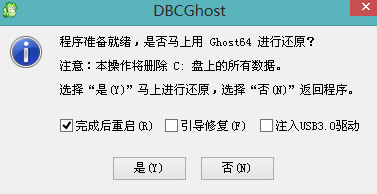
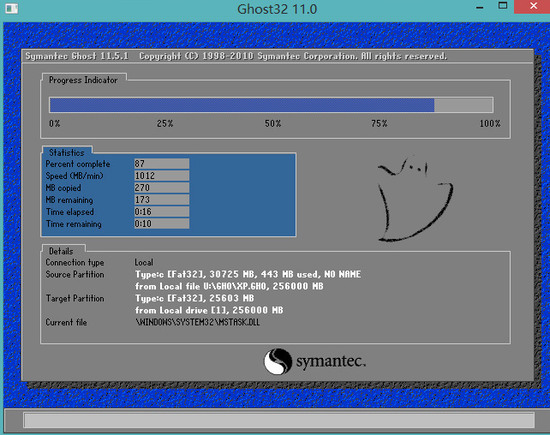
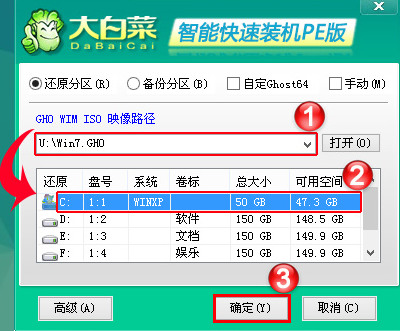
3、等待安装完成后选择重启继续后续的安装。
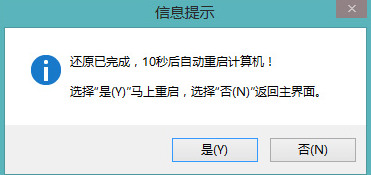
4、在映像路径中选择Win8光盘映像文件,点选wim文件程序会列出需要安装的Windows版本供选择。
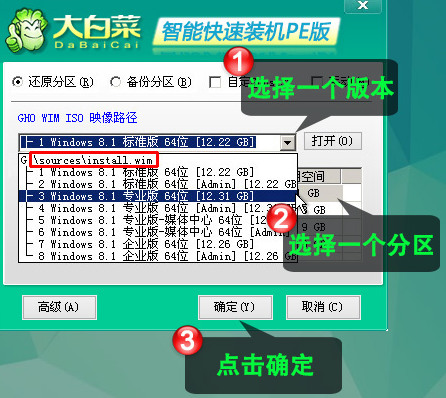
5、选择需要安装的Windows版本,选择需要安装的分区,点确定进行下一步,选择格式化分区操作后开始安装。等待安装完成和引导修复完成后自动重启。电脑重启后拔掉U盘即可。

上述关于这款大白菜一键装机工具的使用教程就先介绍到这边咯,伙伴们要是还不清楚的话,可以尝试按照上面的步骤来好好操作一遍即可。
展开全部
收起

 异族崛起v3.0汉化版
异族崛起v3.0汉化版 蜡笔小新之小帮手大作战国际服
蜡笔小新之小帮手大作战国际服 街头霸王2手机版下载
街头霸王2手机版下载 QQ邮箱电脑版
QQ邮箱电脑版 催眠异世界
催眠异世界










